数字化时代高速发展,不论是个人还是企业,数据都是无比重要的内容。然而,在日常生活中,各种意外和故障,随时都威胁到数据安全,让我们面临丢失重要数据的风险。这种情况下,一款可靠的数据恢复软件会是我们守护数据安全的重要工具。
数据丢失是一个很常见的问题,造成数据丢失的原因非常多,例如:
丢失的数据真的可以恢复吗?很多情况,我们使用数据恢复软件自己就能够将文件恢复。数据恢复软件可以对丢失数据的存储设备进行完整深度扫描,通过分析文件头、文件尾、文件标识、文件系统的元数据、磁盘上的残余信息等,尽可能地还原原始数据,然后将找到的数据在软件中显示出来。数据恢复软件内置复杂的文件搜索和数据分析算法,但是,在实际应用中,用户要做的操作却很简单,根据软件界面的提示,就可以轻松开启扫描进程。搜索结束后,可以看到丢失的文件,并且查看文件内容并检查文件是否正确。下面以DiskGenius软件为例,介绍一下数据恢复详细步骤:
第一步、下载并打开DiskGenius软件后,选中丢失文件所位于的磁盘分区,然后点击“恢复文件”按钮。等程序弹出“恢复文件”对话框后,点击“开始”按钮,软件立刻开始扫描该分区。
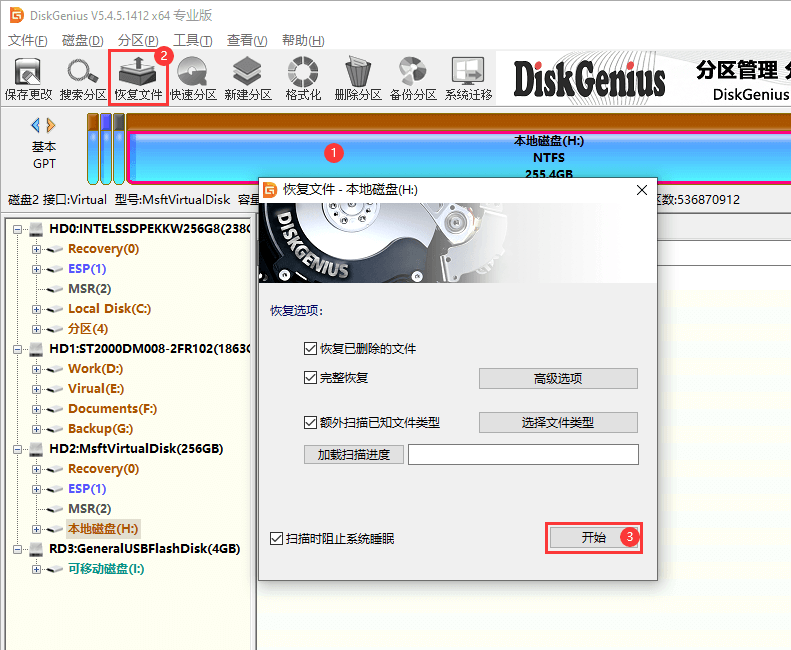
第二步、软件正在搜索丢失的文件,耐心等扫描完成。搜索文件期间,软件会实时列出找到的文件,如果需要恢复的文件都已经找到了,可以提前结束扫描。
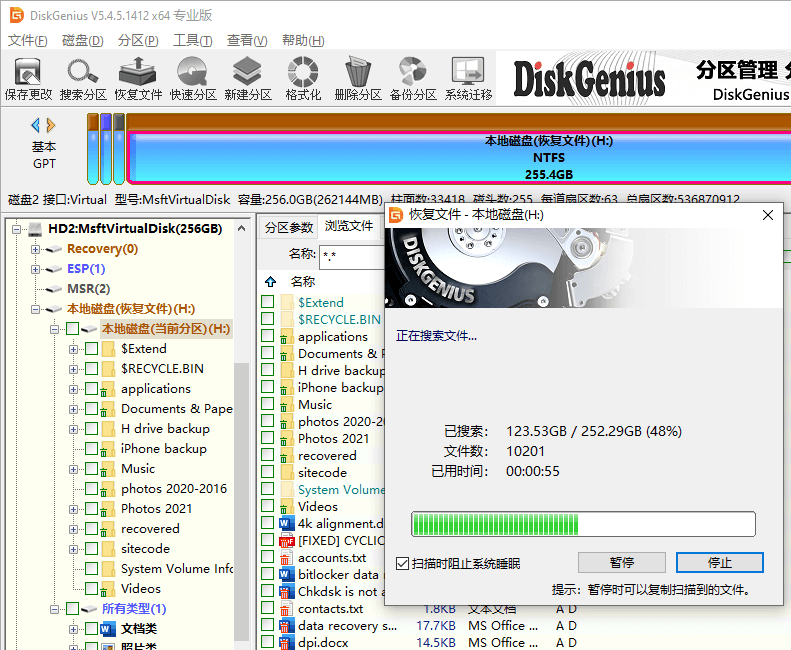
第三步、预览文件,确认文件是否正确。
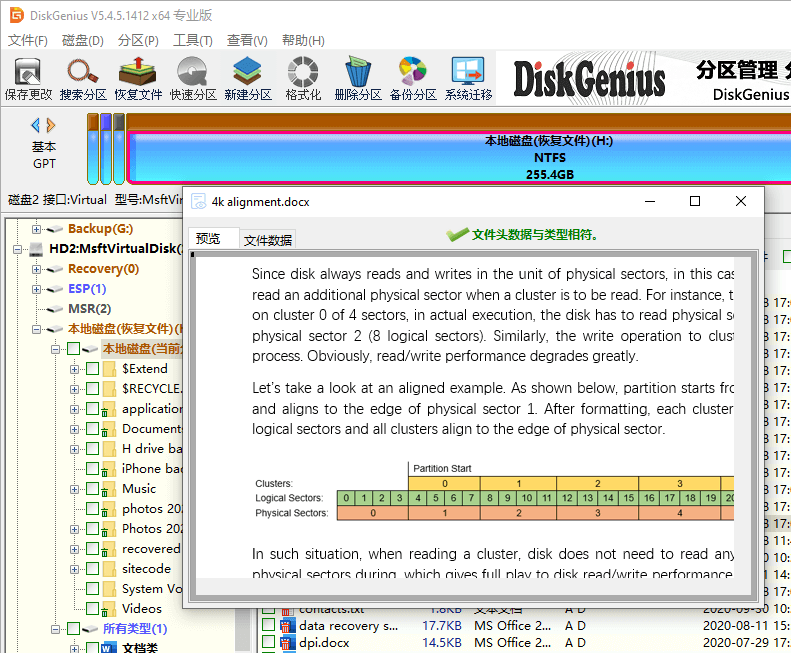
第四步、选择想要恢复的数据,然后将其保存到其他的位置,完成数据恢复。
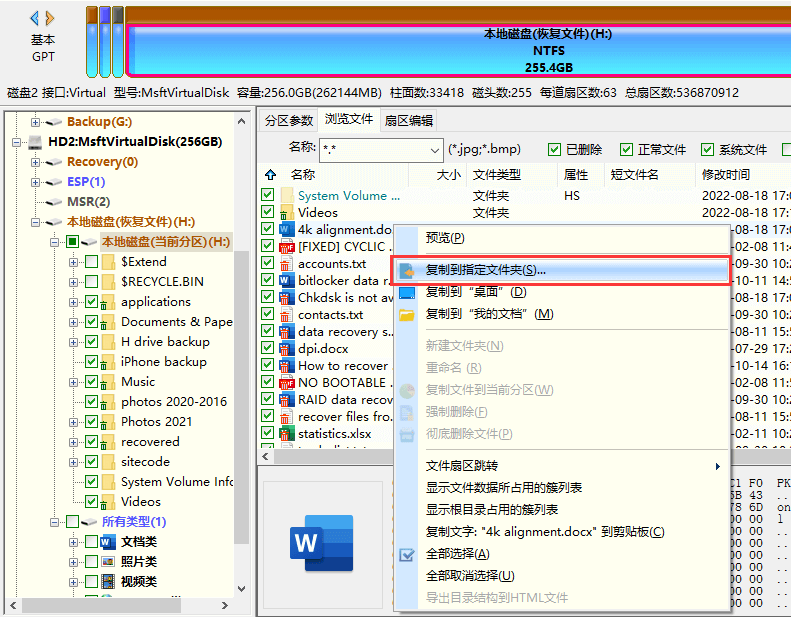
数据恢复软件在各个行业都有着广泛的应用,个人用户及企业用户都可以使用数据恢复软件找回想要的照片、文档或是其他资料文件。数据恢复软件不是仅属于专业人员的工具,每个用户都应该熟悉并学会使用。
自己使用数据恢复软件尝试恢复数据时,应关注以下事项:
相关教程:
